
Kuinka voimme tarkastella salasanaa langattomasta tallennetusta Androidiin
Kuinka voimme tarkastella salasanaa langattomasta tallennetusta Androidiin

Jos unohdat sana niistä reteaua langaton, ja tarvitset tämän yhdistä Internetiin ja tietokone tai a mobiililaite, jos sinulla on sellainen käsillä älypuhelin tai a Android tabletti jo yhdistetty verkkoon, ongelma on melkein ratkaistu (jos sinulla on jo sellainen verkkoon kytketty tietokone, voit selvittää salasanan noudattamalla ohjeita tässä).
Ensimmäinen ehto a selvitä WiFi-salasana säästetty yhdellä Android-laite onko kyseinen laite rootat. Sitten sinun on ladattava osoitteesta Google Play ja tiedostoselaimen jolla pääset käsiksi järjestelmätiedostotkuten Root Explorer tai Juuri selain (puteti folosi si versiunea gratuita, Root Browser Lite).
Kun olet asentanut sovelluksen, avaa se ja siirry kohtaan tiedot > sekalaiset > wifi.
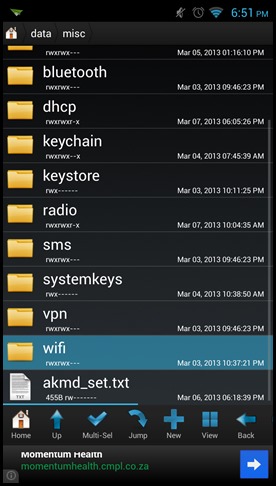
Sisä- wifi, valitse tiedosto wpa_supplicant.conf ja avaa se a:lla tekstieditori (Jota+ tai 920, molemmat ilmaisia Google Playssa).
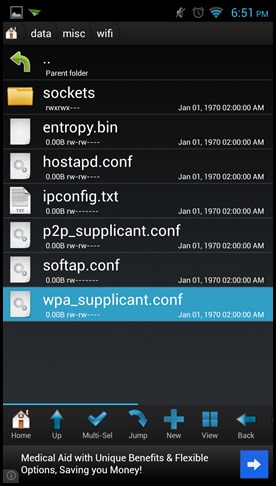
Ne ovat siinä tiedostossa tallennettu kaikki WiFi -verkot jonka olet myös yhdistänyt salasanat näille (verkkojen nimet on lueteltu vieressä SSID, salasanat on lueteltu vieressä psk).
Paljon menestystä!
Varkain asetukset - Kuinka tarkastella Androidiin tallennettua langatonta salasanaa
Kuinka voimme tarkastella salasanaa langattomasta tallennetusta Androidiin
Mitä uutta
Noin Stealth
Teknologiasta intohimoinen, kirjoitan mielelläni StealthSettings.com-sivustolla vuodesta 2006 lähtien. Minulla on laaja kokemus käyttöjärjestelmistä: macOS, Windows ja Linux, sekä ohjelmointikielistä ja blogialustoista (WordPress) sekä verkkokaupoista (WooCommerce, Magento, PrestaShop).
Näytä kaikki Stealthin viestitSaatat olla kiinnostunut myös...

